Jei jūsų „iDevice“ („iPhone“, „iPod Touch“ ar „iPad“) veikia „iOS 4.2“ ar naujesnė versija, turite būti susipažinę su vidine spausdinimo funkcija, vadinama „AirPrint“, kuris siūlo belaidį dokumentų spausdinimąper „Wi-Fi“ ryšį. Ši savybė tiesiogiai palaiko HP „ePrint“ asortimentą, o kai kurie nepalaikomų pardavėjų spausdintuvai taip pat praneša, kad sklandžiai veikia per „Windows“ ir „Mac“. Šiandien pateiksime išsamų apžvalgą, leidžiančią įgalinti „AirPrint“ „Windows 7“. Prieš pradėdami naudoti, turite sukonfigūruoti spausdintuvą kaip bendrą „Windows“, taip pat įsitikinkite, kad savo sistemoje turite įdiegtą naujausią „iTunes“.
Pirmiausia atsisiųskite „AirPrint ZIP“ paketą (atsisiuntimo nuoroda pateikiama straipsnio apačioje) ir išpakuokite jo turinį į C: / Programos failai. Jei naudojate „Windows 64“ bitų leidimą, turite išpakuoti archyvą C: / Programos failai (x86) aplankas.
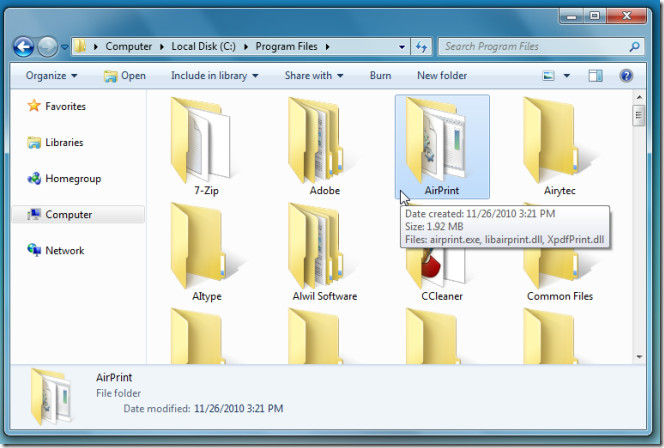
Ištraukus turinį, atidarykite komandų procesorių su administravimo teisėmis (CMD įveskite „Windows Run Console“) ir vykdykite šias komandas.
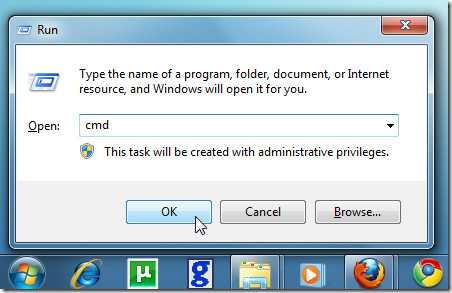
Skirta x64 sistemai
„sc.exe“ sukuria „AirPrint“ binPath = „C: programos failai (x86)„ AirPrintairprint.exe -s “priklauso =„ Bonjour Service “start = automatinis
„sc.exe“ paleiskite „AirPrint“
Skirta x86 sistemai
„sc.exe“ sukuria „AirPrint“ binPath = „C: Program FilesAirPrintairprint.exe -s“ priklauso = „Bonjour Service“ start = automatinis
„sc.exe“ paleiskite „AirPrint“
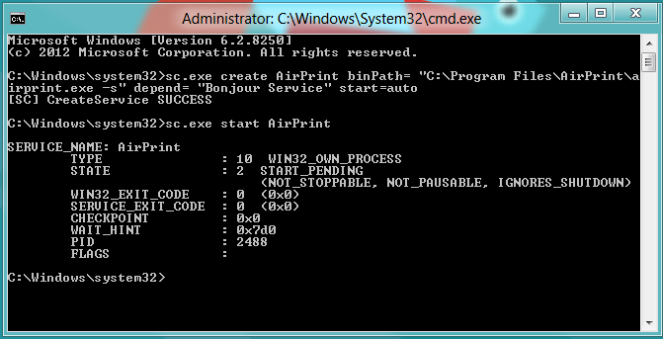
Pradėjus „AirPrint“ paslaugą,„Windows“ ugniasienė paprašys leisti prieigą, spustelėkite Leisti prieigą įjungę parinktį leisti tik privačius / namų tinklus. Dabar jums gera eiti, atidarykite bet kurį dokumentą „iOS“ įrenginyje ir palieskite Spausdinti parinktis patikrinti naujai įdiegtą „AirPrint“ paslaugą „Windows“.
„AirPrint“ diegėjai palaiko „Windows XP“, „Windows Vista“ ir „Windows 7“.
Atsisiųskite „AirPrint“













Komentarai